如何将页面保存为web
要将页面保存为web,您可以使用浏览器的内置功能、使用网页抓取工具、将页面转换为PDF、使用Web保存扩展、手动保存HTML文件。其中,使用浏览器的内置功能是最简单和直接的方法。大多数现代浏览器都提供将网页保存为本地文件的功能,这样您可以离线访问网页内容。以下是详细的步骤和其他方法的详细描述。
一、使用浏览器的内置功能
大多数现代浏览器,如Chrome、Firefox、Edge和Safari,都提供了将网页保存为本地文件的功能。以下是使用Chrome浏览器的步骤:
打开您想要保存的网页。
点击浏览器右上角的“三点”菜单按钮。
选择“更多工具”。
选择“保存页面为”。
选择保存类型为“网页,全部”或者“网页,HTML”,然后点击“保存”。
这种方法可以将网页及其所有资源(如图片、CSS文件等)保存到本地,以便您离线访问。
二、使用网页抓取工具
网页抓取工具可以帮助您将整个网站或部分网站抓取并保存到本地。这些工具通常能够处理复杂的网页结构,并能够自动下载所有相关资源。以下是一些常用的网页抓取工具:
HTTrack:HTTrack是一个免费的开源网站抓取工具,支持Windows、Linux和MacOS。它可以下载整个网站并保留网站的原始链接结构。
WebCopy:WebCopy是一个Windows平台的网页抓取工具,可以下载网页及其所有资源。
SiteSucker:SiteSucker是一个适用于MacOS的网页抓取工具,可以下载整个网站并保留其结构。
三、将页面转换为PDF
将页面转换为PDF是保存网页的一种常用方法,尤其适用于需要保存网页内容以供打印或分享的情况。以下是使用Chrome浏览器将网页转换为PDF的步骤:
打开您想要保存的网页。
点击浏览器右上角的“三点”菜单按钮。
选择“打印”。
在打印窗口中,选择“目的地”为“另存为PDF”。
点击“保存”按钮,并选择保存位置。
这种方法适合保存网页的静态内容,但可能无法保留网页中的动态内容或交互元素。
四、使用Web保存扩展
浏览器扩展可以提供更多的功能和灵活性来保存网页。以下是一些常用的Web保存扩展:
Save Page WE:这是一个适用于Chrome和Firefox的扩展,可以将网页保存为一个HTML文件,包含所有相关资源。
SingleFile:这是一个适用于Chrome和Firefox的扩展,可以将整个网页保存为一个单一的HTML文件,包含所有资源。
WebScrapBook:这是一个适用于Firefox的扩展,可以保存网页并组织成一个可搜索的档案。
五、手动保存HTML文件
如果您有一些Web开发知识,您可以手动保存HTML文件及其相关资源。这种方法需要您手动下载网页的HTML文件、CSS文件、JavaScript文件和图片等资源,并确保它们在本地文件系统中正确链接。以下是一个简单的步骤概述:
打开网页并右键单击页面,选择“查看页面源代码”。
复制HTML代码并将其粘贴到一个新的文本文件中,保存为“.html”文件。
下载网页中引用的所有资源(如CSS文件、JavaScript文件和图片等),并保存在与HTML文件相同的目录中。
确保HTML文件中的所有资源路径都正确指向本地文件。
深入介绍各个方法
一、使用浏览器的内置功能
使用浏览器的内置功能是最简单的保存网页的方法。大多数现代浏览器都支持这一功能,并且操作步骤非常简单。以下是一些常见浏览器的详细步骤:
Chrome:
打开您想要保存的网页。
点击浏览器右上角的“三点”菜单按钮。
选择“更多工具”。
选择“保存页面为”。
选择保存类型为“网页,全部”或者“网页,HTML”,然后点击“保存”。
Firefox:
打开您想要保存的网页。
点击浏览器右上角的“三线”菜单按钮。
选择“保存页面为”。
选择保存类型为“网页,完整”或者“网页,HTML”,然后点击“保存”。
Edge:
打开您想要保存的网页。
点击浏览器右上角的“三点”菜单按钮。
选择“更多工具”。
选择“另存为”。
选择保存类型为“网页,全部”或者“网页,HTML”,然后点击“保存”。
Safari:
打开您想要保存的网页。
点击浏览器顶部菜单栏的“文件”。
选择“另存为”。
选择保存类型为“网页存档”或者“网页(源文件)”,然后点击“保存”。
这种方法适用于大多数简单的网页,但对于一些复杂的动态网页,可能无法完全保留其功能和外观。
二、使用网页抓取工具
网页抓取工具可以帮助您保存整个网站或部分网站,并能够自动下载所有相关资源。以下是几种常用的网页抓取工具的详细介绍:
HTTrack:
HTTrack是一个免费的开源网站抓取工具,支持Windows、Linux和MacOS。它可以下载整个网站并保留网站的原始链接结构。
使用步骤:
下载并安装HTTrack。
打开HTTrack,创建一个新项目。
输入您想要抓取的网站URL。
选择保存位置和其他选项。
点击“完成”按钮,开始抓取网站。
WebCopy:
WebCopy是一个Windows平台的网页抓取工具,可以下载网页及其所有资源。
使用步骤:
下载并安装WebCopy。
打开WebCopy,创建一个新项目。
输入您想要抓取的网站URL。
选择保存位置和其他选项。
点击“开始”按钮,开始抓取网站。
SiteSucker:
SiteSucker是一个适用于MacOS的网页抓取工具,可以下载整个网站并保留其结构。
使用步骤:
下载并安装SiteSucker。
打开SiteSucker,创建一个新项目。
输入您想要抓取的网站URL。
选择保存位置和其他选项。
点击“开始”按钮,开始抓取网站。
这些工具适用于保存大型网站或需要保留网站结构的情况,但可能需要一些时间来完成抓取过程。
三、将页面转换为PDF
将页面转换为PDF是一种常用的方法,尤其适用于需要保存网页内容以供打印或分享的情况。以下是使用Chrome浏览器将网页转换为PDF的详细步骤:
打开您想要保存的网页。
点击浏览器右上角的“三点”菜单按钮。
选择“打印”。
在打印窗口中,选择“目的地”为“另存为PDF”。
点击“保存”按钮,并选择保存位置。
这种方法适合保存网页的静态内容,但可能无法保留网页中的动态内容或交互元素。以下是其他常见浏览器的类似步骤:
Firefox:
打开您想要保存的网页。
点击浏览器右上角的“三线”菜单按钮。
选择“打印”。
在打印窗口中,选择“打印到文件”。
选择保存类型为“PDF”,然后点击“保存”。
Edge:
打开您想要保存的网页。
点击浏览器右上角的“三点”菜单按钮。
选择“打印”。
在打印窗口中,选择“打印到PDF”。
点击“保存”按钮,并选择保存位置。
Safari:
打开您想要保存的网页。
点击浏览器顶部菜单栏的“文件”。
选择“导出为PDF”。
选择保存位置,并点击“保存”。
四、使用Web保存扩展
浏览器扩展可以提供更多的功能和灵活性来保存网页。以下是一些常用的Web保存扩展的详细介绍:
Save Page WE:
Save Page WE是一个适用于Chrome和Firefox的扩展,可以将网页保存为一个HTML文件,包含所有相关资源。
使用步骤:
安装Save Page WE扩展。
打开您想要保存的网页。
点击浏览器工具栏上的Save Page WE按钮。
选择保存位置,并点击“保存”。
SingleFile:
SingleFile是一个适用于Chrome和Firefox的扩展,可以将整个网页保存为一个单一的HTML文件,包含所有资源。
使用步骤:
安装SingleFile扩展。
打开您想要保存的网页。
点击浏览器工具栏上的SingleFile按钮。
选择保存位置,并点击“保存”。
WebScrapBook:
WebScrapBook是一个适用于Firefox的扩展,可以保存网页并组织成一个可搜索的档案。
使用步骤:
安装WebScrapBook扩展。
打开您想要保存的网页。
点击浏览器工具栏上的WebScrapBook按钮。
选择保存位置,并点击“保存”。
这些扩展提供了更多的功能和灵活性,适用于需要保存复杂网页或需要更多控制选项的情况。
五、手动保存HTML文件
手动保存HTML文件及其相关资源需要一些Web开发知识,但可以完全控制保存过程和结果。以下是详细的步骤:
打开网页并右键单击页面,选择“查看页面源代码”。
复制HTML代码并将其粘贴到一个新的文本文件中,保存为“.html”文件。
下载网页中引用的所有资源(如CSS文件、JavaScript文件和图片等),并保存在与HTML文件相同的目录中。
确保HTML文件中的所有资源路径都正确指向本地文件。
这种方法适用于需要完全控制保存过程和结果的情况,但需要一些Web开发知识和手动操作。
项目团队管理系统的推荐
在保存网页内容时,如果涉及到团队协作和项目管理,使用专业的项目管理系统可以提高效率和协同工作。以下是两个推荐的项目管理系统:
研发项目管理系统PingCode:PingCode是一个专业的研发项目管理系统,提供了丰富的功能,如需求管理、任务跟踪、版本控制、测试管理等,适用于研发团队的协作和项目管理。
通用项目协作软件Worktile:Worktile是一个通用的项目协作软件,提供了任务管理、文件共享、团队沟通、项目跟踪等功能,适用于各种类型的团队协作和项目管理。
这两个系统都提供了丰富的功能和灵活的配置选项,可以帮助团队更高效地管理项目和协作工作。
相关问答FAQs:
1. 如何将页面保存为web格式?保存页面为web格式可以通过以下步骤完成:
打开需要保存的页面:首先,打开你想要保存为web格式的页面。
点击菜单栏中的“文件”选项:在页面上方的菜单栏中,点击“文件”选项。
选择“另存为”选项:在文件菜单中,选择“另存为”选项。
选择保存位置:在弹出的对话框中,选择你想要保存页面的位置。
选择文件格式:在保存对话框中,选择“网页,完整”或“网页,仅HTML”作为保存格式。
点击保存按钮:最后,点击保存按钮以保存页面为web格式。
2. 如何将网页保存为web文件以便离线浏览?如果你想在没有网络连接的情况下浏览网页,可以将网页保存为web文件以便离线浏览。以下是具体步骤:
打开网页:首先,打开你想要保存的网页。
点击菜单栏中的“文件”选项:在网页上方的菜单栏中,点击“文件”选项。
选择“另存为”选项:在文件菜单中,选择“另存为”选项。
选择保存位置:在弹出的对话框中,选择你想要保存网页的位置。
选择文件格式:在保存对话框中,选择“网页,完整”或“网页,仅HTML”作为保存格式。
点击保存按钮:最后,点击保存按钮以保存网页为web文件。
3. 如何将网页保存为web文件以便分享给他人?如果你想将网页分享给他人,可以将网页保存为web文件后发送给他们。以下是具体步骤:
打开网页:首先,打开你想要分享的网页。
点击菜单栏中的“文件”选项:在网页上方的菜单栏中,点击“文件”选项。
选择“另存为”选项:在文件菜单中,选择“另存为”选项。
选择保存位置:在弹出的对话框中,选择你想要保存网页的位置。
选择文件格式:在保存对话框中,选择“网页,完整”或“网页,仅HTML”作为保存格式。
点击保存按钮:最后,点击保存按钮以保存网页为web文件。然后,你可以将该文件发送给他人以分享网页内容。
文章包含AI辅助创作,作者:Edit2,如若转载,请注明出处:https://docs.pingcode.com/baike/3179329